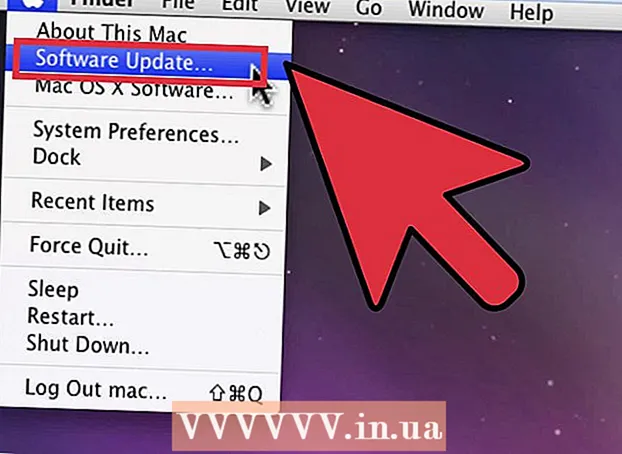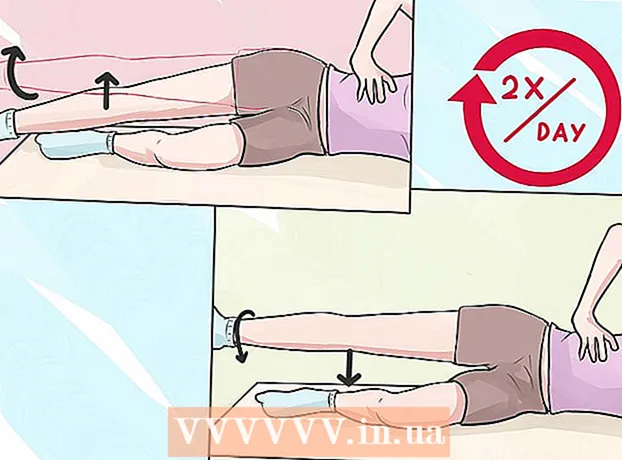Pengarang:
Judy Howell
Tanggal Pembuatan:
25 Juli 2021
Tanggal Pembaruan:
1 Juli 2024

Isi
- Melangkah
- Metode 1 dari 5: Ketik aksen di PC
- Metode 2 dari 5: Pelajari Altcodes (ASCII Codes) untuk Windows
- Metode 3 dari 5: Ketik aksen di Mac
- Metode 4 dari 5: Salin dan tempel aksen
- Metode 5 dari 5: Sesuaikan pengaturan keyboard Anda
- Tips
Baik Anda mengetik dalam bahasa asing atau menambahkan aksen pada kata-kata Belanda, mengetahui cara menambahkan aksen atau tanda baca akan membantu Anda mengetik lebih cepat secara signifikan. Ada beberapa cara untuk mengetik huruf beraksen, bergantung pada program yang Anda gunakan. Dalam artikel ini Anda dapat menemukan beberapa cara yang paling umum digunakan. Artikel ini mengasumsikan bahwa Anda bekerja dengan keyboard bahasa Inggris.
Melangkah
Metode 1 dari 5: Ketik aksen di PC
 Coba pintasan keyboard. Pintasan keyboard dapat digunakan di sebagian besar PC baru dengan Microsoft Word. Seringkali lebih cepat dan lebih mudah mengingat pintasan keyboard daripada menggunakan kode ASCII untuk mengetikkan aksen.
Coba pintasan keyboard. Pintasan keyboard dapat digunakan di sebagian besar PC baru dengan Microsoft Word. Seringkali lebih cepat dan lebih mudah mengingat pintasan keyboard daripada menggunakan kode ASCII untuk mengetikkan aksen.  Tekan Control dan `, lalu ketik huruf untuk menambahkan aksen kuburan. Tahan tombol Control lalu tekan tombol aksen di sudut kiri atas keyboard, di sebelah angka 1. Lepaskan tombol dan ketik huruf yang ingin Anda tambahkan aksennya.
Tekan Control dan `, lalu ketik huruf untuk menambahkan aksen kuburan. Tahan tombol Control lalu tekan tombol aksen di sudut kiri atas keyboard, di sebelah angka 1. Lepaskan tombol dan ketik huruf yang ingin Anda tambahkan aksennya. - Tombol aksen biasanya sama dengan kunci dengan ~. Itu bukan kunci dengan apostrof di atasnya.
 Tekan Control dan ", lalu huruf untuk menambahkan aksen akut. Tahan tombol Control lalu tekan tombol dengan apostrof. Anda dapat menemukan kunci ini di sebelah tombol Enter. Lepaskan tombol lalu ketik huruf yang ingin Anda tambahkan aksennya.
Tekan Control dan ", lalu huruf untuk menambahkan aksen akut. Tahan tombol Control lalu tekan tombol dengan apostrof. Anda dapat menemukan kunci ini di sebelah tombol Enter. Lepaskan tombol lalu ketik huruf yang ingin Anda tambahkan aksennya.  Tekan Control, Shift dan kemudian 6 untuk menambahkan aksen sirkumfleks. Tahan tombol Control dan Shift, lalu tekan tombol angka 6. Lepaskan tombol lalu ketik huruf yang ingin Anda tambahkan aksennya. Anda menggunakan tes dengan angka 6 karena tanda baca ^ yang berada di atas angka tersebut.
Tekan Control, Shift dan kemudian 6 untuk menambahkan aksen sirkumfleks. Tahan tombol Control dan Shift, lalu tekan tombol angka 6. Lepaskan tombol lalu ketik huruf yang ingin Anda tambahkan aksennya. Anda menggunakan tes dengan angka 6 karena tanda baca ^ yang berada di atas angka tersebut.  Tekan Shift, Control, dan ~, lalu huruf untuk menambahkan tilde. Kunci dengan tilde adalah kunci yang sama yang Anda gunakan untuk membuat aksen yang serius. Jangan lupa untuk menahan tombol Shift atau Anda akan mengetikkan aksen kuburan alih-alih tilde. Lepaskan tombol lalu ketik huruf yang ingin Anda tambahkan aksennya.
Tekan Shift, Control, dan ~, lalu huruf untuk menambahkan tilde. Kunci dengan tilde adalah kunci yang sama yang Anda gunakan untuk membuat aksen yang serius. Jangan lupa untuk menahan tombol Shift atau Anda akan mengetikkan aksen kuburan alih-alih tilde. Lepaskan tombol lalu ketik huruf yang ingin Anda tambahkan aksennya.  Tekan Shift, Kontrol dan:lalu surat untuk menambahkan umlaut. Anda dapat menemukan kunci dengan titik dua di sebelah tombol apostrof. Pastikan untuk menahan tombol Shift untuk memilih titik dua, bukan titik koma. Lepaskan tombol lalu ketik huruf yang ingin Anda tambahkan aksennya.
Tekan Shift, Kontrol dan:lalu surat untuk menambahkan umlaut. Anda dapat menemukan kunci dengan titik dua di sebelah tombol apostrof. Pastikan untuk menahan tombol Shift untuk memilih titik dua, bukan titik koma. Lepaskan tombol lalu ketik huruf yang ingin Anda tambahkan aksennya.  Tambahkan aksen ke huruf kapital dengan cara yang sama. Namun kali ini, tekan tombol Shift segera setelah menekan tombol Control dan tombol aksen. Lalu ketikkan surat itu. Ini secara otomatis akan dikapitalisasi.
Tambahkan aksen ke huruf kapital dengan cara yang sama. Namun kali ini, tekan tombol Shift segera setelah menekan tombol Control dan tombol aksen. Lalu ketikkan surat itu. Ini secara otomatis akan dikapitalisasi.
Metode 2 dari 5: Pelajari Altcodes (ASCII Codes) untuk Windows
 Gunakan Altcode. Untuk menggunakan kode-kode ini, keyboard Anda harus memiliki papan angka terpisah di sebelah kanan. Kode ASCII berfungsi di Microsoft Office. Mereka mungkin tidak bekerja di semua program Windows, jadi Anda perlu memeriksa program secara terpisah untuk melihat apakah kode di dalamnya berfungsi.
Gunakan Altcode. Untuk menggunakan kode-kode ini, keyboard Anda harus memiliki papan angka terpisah di sebelah kanan. Kode ASCII berfungsi di Microsoft Office. Mereka mungkin tidak bekerja di semua program Windows, jadi Anda perlu memeriksa program secara terpisah untuk melihat apakah kode di dalamnya berfungsi.  Tahan tombol Alt. Ada banyak kode angka yang berbeda untuk diingat, tetapi untuk menggunakan semua kode itu Anda harus menekan tombol Alt terlebih dahulu. Terus tahan tombol sambil memasukkan kode numerik yang diperlukan.
Tahan tombol Alt. Ada banyak kode angka yang berbeda untuk diingat, tetapi untuk menggunakan semua kode itu Anda harus menekan tombol Alt terlebih dahulu. Terus tahan tombol sambil memasukkan kode numerik yang diperlukan.  Masukkan kode untuk aksen yang sesuai pada papan angka pada keyboard Anda.
Masukkan kode untuk aksen yang sesuai pada papan angka pada keyboard Anda.- Ketik kode berikut untuk membuat aksen kuburan:
- à = 0224; À = 0192
- è = 0232; È = 0200
- ì = 0236; Ì = 0204
- ò = 0242; Ò = 0210
- ù = 0249; Ù = 0217
- Ketik kode berikut untuk membuat aksen akut:
- á = 0225; Á = 0193
- é = 0233; É = 0201
- í = 0237; Í = 0205
- ó = 0243; Ó = 0211
- ú = 0250; Ú = 0218
- ý = 0253; Ý = 0221
- Ketik kode berikut untuk membuat aksen sirkumfleksa:
- â = 0226; Â = 0194
- ê = 0234; Ê = 0202
- î = 0238; Î = 0206
- ô = 0244; Ô = 0212
- û = 0251; Û = 0219
- Ketik kode berikut untuk membuat tilde:
- ã = 0227; Ã = 0195
- ñ = 0241; Ñ = 0209
- õ = 0245; Õ = 0213
- Masukkan kode berikut untuk membuat umlaut:
- ä = 0228; Ä = 0196
- ë = 0235; Ë = 0203
- ï = 0239; Ï = 0207
- ö = 0246; Ö = 0214
- ü = 0252; Ü = 0220
- ÿ = 0255; Ÿ = 0159
 Lepaskan tombol Alt. Aksen akan muncul di atas huruf yang sesuai, seperti yang ditunjukkan di atas. Mungkin perlu usaha untuk mempelajari Altcode karena ada banyak yang perlu diingat. Anda dapat membuat lembar contekan untuk ditinggalkan di komputer Anda sehingga Anda dapat dengan cepat melihatnya jika Anda sering perlu menggunakan aksen. Jika Anda sering mengetik aksen, sesuaikan pengaturan keyboard agar lebih sesuai dengan kebutuhan Anda.
Lepaskan tombol Alt. Aksen akan muncul di atas huruf yang sesuai, seperti yang ditunjukkan di atas. Mungkin perlu usaha untuk mempelajari Altcode karena ada banyak yang perlu diingat. Anda dapat membuat lembar contekan untuk ditinggalkan di komputer Anda sehingga Anda dapat dengan cepat melihatnya jika Anda sering perlu menggunakan aksen. Jika Anda sering mengetik aksen, sesuaikan pengaturan keyboard agar lebih sesuai dengan kebutuhan Anda.
Metode 3 dari 5: Ketik aksen di Mac
 Gunakan pintasan keyboard untuk membuat aksen saat Anda mengetik di Mac. Metode ini cocok untuk dokumen yang Anda ketik di Pages, serta apa yang Anda ketik di Internet. Selalu tekan tombol Option terlebih dahulu dan kemudian kombinasi dari dua tombol lainnya untuk mengetikkan aksen dan huruf.
Gunakan pintasan keyboard untuk membuat aksen saat Anda mengetik di Mac. Metode ini cocok untuk dokumen yang Anda ketik di Pages, serta apa yang Anda ketik di Internet. Selalu tekan tombol Option terlebih dahulu dan kemudian kombinasi dari dua tombol lainnya untuk mengetikkan aksen dan huruf.  Tekan tombol Option dan `. Kemudian ketik surat untuk membuat aksen yang serius. Tekan dan tahan tombol Option, lalu ketuk tombol aksen untuk `. Lepaskan kuncinya. Anda akan melihat aksen kuning yang disorot di halaman. Kemudian tekan huruf yang ingin Anda tambahkan aksennya. Anda dapat menambahkan aksen ini ke vokal apa pun.
Tekan tombol Option dan `. Kemudian ketik surat untuk membuat aksen yang serius. Tekan dan tahan tombol Option, lalu ketuk tombol aksen untuk `. Lepaskan kuncinya. Anda akan melihat aksen kuning yang disorot di halaman. Kemudian tekan huruf yang ingin Anda tambahkan aksennya. Anda dapat menambahkan aksen ini ke vokal apa pun.  Tekan tombol Option dan E, lalu huruf untuk membuat aksen tajam. Tahan tombol Option lalu tekan E. Lepaskan tombol. Saat Anda melihat aksen kuning yang disorot aigu, Anda dapat memasukkan huruf. Anda dapat menambahkan aksen ini ke vokal apa pun.
Tekan tombol Option dan E, lalu huruf untuk membuat aksen tajam. Tahan tombol Option lalu tekan E. Lepaskan tombol. Saat Anda melihat aksen kuning yang disorot aigu, Anda dapat memasukkan huruf. Anda dapat menambahkan aksen ini ke vokal apa pun.  Tekan tombol Option dan I, lalu huruf tersebut untuk membuat aksen sirkumfleksa. Tahan tombol Option terlebih dahulu dan kemudian tekan I. Lepaskan tombol. Kemudian tekan huruf pilihan Anda. Anda juga dapat menambahkan aksen ini ke vokal apa pun.
Tekan tombol Option dan I, lalu huruf tersebut untuk membuat aksen sirkumfleksa. Tahan tombol Option terlebih dahulu dan kemudian tekan I. Lepaskan tombol. Kemudian tekan huruf pilihan Anda. Anda juga dapat menambahkan aksen ini ke vokal apa pun.  Tekan tombol Option dan N, lalu huruf untuk membuat tilde. Tahan tombol Option lalu tekan N. Lepaskan tombol. Kemudian ketikkan huruf yang diinginkan. Anda hanya dapat menambahkan aksen ini ke huruf A, N, dan O.
Tekan tombol Option dan N, lalu huruf untuk membuat tilde. Tahan tombol Option lalu tekan N. Lepaskan tombol. Kemudian ketikkan huruf yang diinginkan. Anda hanya dapat menambahkan aksen ini ke huruf A, N, dan O.  Tekan tombol Option dan U, lalu huruf untuk membuat umlaut. Tahan tombol Option lalu ketuk U. Lepaskan tombol, Sekarang Anda dapat memasukkan huruf pilihan Anda.
Tekan tombol Option dan U, lalu huruf untuk membuat umlaut. Tahan tombol Option lalu ketuk U. Lepaskan tombol, Sekarang Anda dapat memasukkan huruf pilihan Anda.  Tekan tombol Shift untuk menambahkan aksen ke huruf besar. Anda harus menahan tombol Shift terlebih dahulu untuk membuat huruf kapital. Saat huruf berada di awal kalimat, biasanya otomatis akan berubah menjadi huruf kapital.
Tekan tombol Shift untuk menambahkan aksen ke huruf besar. Anda harus menahan tombol Shift terlebih dahulu untuk membuat huruf kapital. Saat huruf berada di awal kalimat, biasanya otomatis akan berubah menjadi huruf kapital.
Metode 4 dari 5: Salin dan tempel aksen
 Pertama-tama ketahui aksen apa yang ada. Selalu pastikan untuk menambahkan aksen yang benar pada sebuah kata, karena terkadang aksen yang berbeda dapat memberikan arti yang sama sekali berbeda pada sebuah kata. Di bawah ini adalah beberapa aksen paling terkenal yang digunakan di sebagian besar bahasa Eropa:
Pertama-tama ketahui aksen apa yang ada. Selalu pastikan untuk menambahkan aksen yang benar pada sebuah kata, karena terkadang aksen yang berbeda dapat memberikan arti yang sama sekali berbeda pada sebuah kata. Di bawah ini adalah beberapa aksen paling terkenal yang digunakan di sebagian besar bahasa Eropa: - Aksen kuburan - à, è, ì, ò, ù
- Aksen aigu - á, é, í, ó, ú, ý
- Aksen melingkar - â, ê, î, ô, û
- Tilde - ñ, õ, ã
- Umlaut - ä, ë, ï, ö, ü, ÿ
 Cari contoh huruf atau kata yang diperlukan. Anda dapat melihat teks dari file yang sudah ada, mencari tabel karakter khusus di komputer Anda, atau mencari di Internet. Jika Anda mencari kata yang biasanya menggunakan aksen di mesin pencari, Anda dapat menemukan contoh dari keseluruhan kata yang dapat Anda salin dengan cukup cepat.
Cari contoh huruf atau kata yang diperlukan. Anda dapat melihat teks dari file yang sudah ada, mencari tabel karakter khusus di komputer Anda, atau mencari di Internet. Jika Anda mencari kata yang biasanya menggunakan aksen di mesin pencari, Anda dapat menemukan contoh dari keseluruhan kata yang dapat Anda salin dengan cukup cepat.  Pilih huruf atau kata yang diinginkan. Pada PC, tekan tombol kanan mouse dan pilih "Salin" di menu konteks untuk menyalin teks. Di Mac, tekan Command + C.
Pilih huruf atau kata yang diinginkan. Pada PC, tekan tombol kanan mouse dan pilih "Salin" di menu konteks untuk menyalin teks. Di Mac, tekan Command + C.  Tempelkan aksen longgar di teks Anda. Jika Anda menggunakan Mac, Anda dapat memilih opsi "Tempel dan sesuaikan gaya" dengan mengklik tombol kanan mouse. Ini berguna jika huruf atau kata dengan aksen perlu disesuaikan dengan teks Anda lainnya. Jika Anda memiliki PC, cukup pilih kata tersebut saat Anda menempelkannya dan ubah fontnya sehingga kata tersebut terlihat sama dengan bagian dokumen Anda lainnya. Jika Anda jarang menggunakan aksen atau hanya ingin memperbaiki dengan cepat, ini bisa menjadi metode paling efisien untuk pengetikan aksen cepat.
Tempelkan aksen longgar di teks Anda. Jika Anda menggunakan Mac, Anda dapat memilih opsi "Tempel dan sesuaikan gaya" dengan mengklik tombol kanan mouse. Ini berguna jika huruf atau kata dengan aksen perlu disesuaikan dengan teks Anda lainnya. Jika Anda memiliki PC, cukup pilih kata tersebut saat Anda menempelkannya dan ubah fontnya sehingga kata tersebut terlihat sama dengan bagian dokumen Anda lainnya. Jika Anda jarang menggunakan aksen atau hanya ingin memperbaiki dengan cepat, ini bisa menjadi metode paling efisien untuk pengetikan aksen cepat.
Metode 5 dari 5: Sesuaikan pengaturan keyboard Anda
 Buka Panel Kontrol jika Anda menggunakan Windows XP. Klik pada menu utama di sudut kiri bawah layar dan kemudian pilih Control Panel.
Buka Panel Kontrol jika Anda menggunakan Windows XP. Klik pada menu utama di sudut kiri bawah layar dan kemudian pilih Control Panel. - Klik "Tanggal, Waktu, Bahasa dan Lokal".
- Klik pada "Pengaturan Negara dan Bahasa.
- Pilih tab "Bahasa" di bagian atas.
- Klik "Detail" di bagian bawah jendela.
- Klik "Tambah" dan pilih bahasa pilihan Anda.
- Kembali ke tab "Bahasa" dan pilih opsi untuk beralih antarbahasa dengan menekan tombol Alt kiri dan tombol Shift secara bersamaan. Dengan cara ini Anda dapat beralih antara bahasa asing dan bahasa normal kapan pun Anda mau.
 Di Windows 8 atau 10, buka Control Panel untuk menyesuaikan pengaturan keyboard Anda. Anda dapat membuka menu dengan menahan tombol Windows dan menekan R.
Di Windows 8 atau 10, buka Control Panel untuk menyesuaikan pengaturan keyboard Anda. Anda dapat membuka menu dengan menahan tombol Windows dan menekan R. - Pilih tampilan dengan ikon kecil. Anda dapat langsung membuka menu "Bahasa" dan harus lebih jarang mengklik sesuatu.
- Klik pada ikon "Bahasa".
- Pilih "Opsi".
- Klik "Tambahkan bahasa". Ini akan memungkinkan Anda untuk memilih pengaturan keyboard yang Anda inginkan.
 Buka "System Preferences" jika Anda menggunakan Mac dan ingin menyesuaikan pengaturan keyboard Anda. Anda dapat mengakses menu ini dari Launchpad atau folder "Aplikasi".
Buka "System Preferences" jika Anda menggunakan Mac dan ingin menyesuaikan pengaturan keyboard Anda. Anda dapat mengakses menu ini dari Launchpad atau folder "Aplikasi". - Klik pada "Bahasa dan Teks".
- Pilih tab "Sumber masukan".
- Gulir ke bawah dan pilih bahasa pilihan Anda.
- Perhatikan kombinasi tombol yang Anda gunakan untuk beralih di antara bahasa yang berbeda atau pilih "Tampilkan menu masukan di bilah menu".
Tips
- Di iPhone atau iPad, cukup tekan dan tahan huruf yang ingin Anda tambahkan aksennya. Anda kemudian akan diberikan sebaris huruf beraksen untuk dipilih.
- Ada keyboard dengan tombol yang memungkinkan Anda mengetik huruf beraksen secara langsung. Keyboard semacam itu bisa menjadi pembelian yang berguna jika Anda sering harus mengetik huruf beraksen.
- Beberapa program perangkat lunak memungkinkan Anda mengubah beberapa tombol menjadi huruf beraksen atau menggunakan keyboard virtual yang cukup Anda klik untuk mengetikkan huruf yang Anda inginkan.